photoshop cs5从入门到精通
图像处理Photoshop cs5

• “裁剪”、“亮度/对比度”、“替换颜色”
– 步骤
• 见书P235
9.2 图像处理软件Photoshop CS5实例操作
9.2.5 “滤镜”菜单的使用实例 • 滤镜在Photoshop创作中由于其强大的特效功 能而倍受人们的青睐。滤镜是一种插件模块, 能够对图像中的像素进行操纵,使大家在处理 图像时能轻而易举的完成绚丽的特殊效果 • 实例:将包含有透视平面的“素材09”图像下 方的石柱巧妙移除,需要注意素材图片有一定 的透视效果
– 知识要点
• “消失点”滤镜
– 步骤
• 见书P237
9.2 图像处理软件Photoshop CS5实例操作
9.2.6 人像处理综合实例 • 通过Photoshop的工具和菜单命令的使用,可 以对日常数码照片人像不同修饰处理 • 实例:将“素材10”图片通过不同的工具和菜 单的使用,将图片调整大小,并将素材中人物 形象抠图、复制到新背景“素材11”中,同时 对人像脸部轮廓做缩小和调整眼睛大小处理
应用篇
第9章 图像处理软件Photoshop cs5
高等教育出版社
目录 Contents
9.1 Photoshop CS5 介绍 9.2 图像处理软件Photoshop CS5实例操作
9.1 Photoshop CS5 介绍
图形、图像是人类视觉所感受的一种形 象化信息,具有直观、形象、生动、易于理 解等特点,是多媒体应用系统中最常用的媒 体形式,图形、图像可以表达文字、声音等 其他媒体无法表达的含义。 本章通过实例的形式介绍图像软件 Photoshop CS5的使用和处理技术,包括对图 像的拼合、调整和美化等,让读者能迅速了 解图像知识,掌握图像处理基本技术。
– 步骤
photoshopcs5教程

Photoshop CS5教程简介Photoshop CS5是Adobe公司推出的一款专业图像处理软件,具有强大的功能和灵活的操作方式。
本教程将为您介绍如何使用Photoshop CS5进行基本的图像处理和编辑操作。
目录1.下载和安装Photoshop CS52.Photoshop CS5的界面介绍3.基本图像处理操作–裁剪图像–调整图像大小–调整图像亮度和对比度–调整图像色彩饱和度4.图像修复和修饰–修复划痕和污渍–去除红眼效果–修复老照片–添加滤镜效果5.图像合成和创作–制作图片拼接–创建艺术字体–制作海报和宣传册–制作电影海报6.高级技巧和扩展–制作GIF动画–使用图层蒙版–制作HDR照片–制作3D效果图下载和安装Photoshop CS5首先,您需要从Adobe官方网站下载Photoshop CS5的安装程序。
在下载完成后,双击安装程序并按照向导进行安装。
安装完成后,您可以在开始菜单或桌面上找到Photoshop CS5的快捷方式。
Photoshop CS5的界面介绍当您打开Photoshop CS5时,会看到一个包含多个面板和工具栏的界面。
下面是一些常用的界面元素的介绍:•菜单栏:位于软件顶部,包含各种菜单选项,如文件、编辑、画笔等。
•工具栏:位于软件左侧,默认显示一系列常用工具,如选择工具、画笔工具等。
您可以通过点击工具栏上的一个小三角形来展开更多工具选项。
•面板:位于软件右侧,默认显示图层、色彩、调整等面板。
可以通过窗口菜单打开其他面板,如图像调整、历史记录等。
•画布:位于软件中央,显示您当前正在编辑的图像。
您可以在画布上进行绘制、调整和编辑操作。
基本图像处理操作裁剪图像裁剪图像是将图像的尺寸调整到所需大小或者去除一些不需要的区域。
您可以使用裁剪工具(C键)来进行裁剪操作。
单击并拖动鼠标在图像上选择要保留的区域,然后按回车键确认裁剪。
调整图像大小调整图像大小可以改变图像的尺寸,使其适应不同的用途或设备。
Photoshop cs5 免费基础入门教程

它包括了50多种工具,但是在工具箱中并没有全部显示出来,而只是显示了20多种工 具,其他工具隐藏在带有黑色实心小三角的工具项中。
可以访问ADOBE站点
图像编辑工具栏
工具图标右下角有一个黑三角,表明 这些工具后面还有一些隐藏工具。
前背景色的切换 标准与快速蒙板的切换 切换显示方式 跳到IMAGEREADY
• 1.2.5
状态栏
状态栏常被初学者忽略,实际上状态栏非常重要,在状态栏里可以显示当前打开 图像的文件信息,当前操作工具的信息,各种操作提示信息等。
如果要从屏幕上隐去状态栏,可以 从“窗口”下拉菜单中单击标有 “√”符号的“状态栏”选项,要 重新显示状态栏,重复前面的操作 命令。
• 1.2.6
获取帮助信息
该功能位于菜单栏中最右边的 “帮助”菜单。通过它即可进入 Photoshop CS的帮助主题、技术支持 等功能。
1.1 图像处理基本概念
•
•
1.1.5图像色彩模式
CMYK模式:CMYK模式是一种印刷模式。物体三原色,分 别为青蓝(Cyan)、洋红(Magenta red)、黄 (Yellow)。物体不像霓虹灯,可以自己发放色光,它 要靠光线照射,再反射出部份光线去刺激视觉,使人产 生颜色的感觉。CMY三色混合,虽然可以得到黑色,但 这种黑色并不是纯黑,所以印刷时要另加黑色 (Black),四色一起进行。
“亮度/对比度”对话框
设置“亮度/对比
(3)选择“图像”→“模式”→“双色调”菜单命令,将 弹出的对话框设置为如图所示,单击“确定”按钮,效果如 图所示
效果图
•
•
索引颜色模式
索引颜色模式又叫做映射色彩模式,该模式的像素只有8 位,即图像只支持256种颜色。这些颜色是预先定义好的并且安排 在一张颜色表中,当用户从RGB模式转换到索引颜色模式时, RGB模式中的所有颜色将映射到这256种颜色中。索引颜色模式虽 然会使图像颜色信息丢失,但该模式下的图像文件的信息量比较小, 因此它广泛应用于Web领域。 Lab模式 Lab模式是Photoshop在不同颜色模式之间转换时使用的 内部颜色模式。它能毫无偏差地在不同系统和平台之间进行转换。 它有3个颜色通道,一个代表亮度(Luminance),另外两个代表颜 色范围,分别用a、b来表示。A通道包含的颜色从深绿(低亮度值) 到灰(中亮度值)到亮粉红色(高亮度值),b通道包括的颜色从 亮蓝(低亮度值)到灰(中亮度值)再到焦黄色(高亮度值)。
Photoshop-cs5基础图文教程
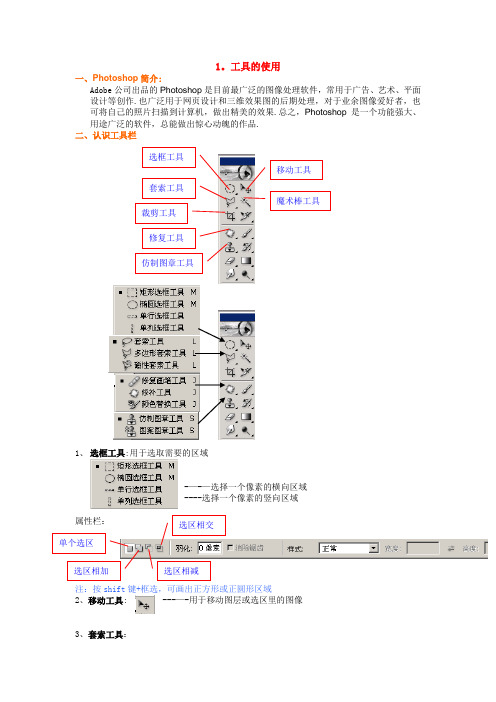
1。
工具的使用一、Photoshop 简介:Adobe 公司出品的Photoshop 是目前最广泛的图像处理软件,常用于广告、艺术、平面设计等创作.也广泛用于网页设计和三维效果图的后期处理,对于业余图像爱好者,也可将自己的照片扫描到计算机,做出精美的效果.总之,Photoshop 是一个功能强大、用途广泛的软件,总能做出惊心动魄的作品.二、认识工具栏1、 选框工具:用于选取需要的区域-—-—选择一个像素的横向区域----选择一个像素的竖向区域属性栏: 注:按shift 键+框选,可画出正方形或正圆形区域 2、移动工具: ---—-用于移动图层或选区里的图像3、套索工具:套索工具 移动工具魔术棒工具 修复工具仿制图章工具 选框工具 单个选区 选区相加 选区相减 选区相交 裁剪工具--—-用于套索出选区-——-用于套索出多边形选区—-——可根据颜色的区别而自动产生套索选区4、魔术棒工具: --—-根据颜色相似原理,选择颜色相近的区域。
注:“容差”,定义可抹除的颜色范围,高容差会抹除范围更广的像素。
5、修复工具:且是 -———类似于“仿制图工具”,但有智能修复功能.———-用于大面积的修复一新 -—--用采样点的颜色替换原图像的颜色注:Alt+鼠标单击,可拾取采样点。
6、仿制图章工具—--—仿制图章工具从图像中取样,然后您可将样本应用到其它图像或同一图像的其它部分。
--——仿制图章工具从图像中取样,然后将样本应用到其它图像或同一图像的其它部分(按Alt键,拾取采样点)。
————可先自定义一个图案,然后把图案复制到图像的其它区域或其它图像上。
三、小技巧:①、取消选区:【Ctrl+D】②、反选选区:【Shif+F7】③、复位调板:窗口—工作区—复位调板位置。
④、ctrl+[+、-]=图像的缩放⑤空格键:抓手工具⑥Atl+Delete = 用前景色填充Ctrl+Delete = 用背景色填充第二课:工具的使用二一、工具栏二、小技巧 1、自由变换工具:【Ctrl +T 】2、使用框选工具的时候,按【Shift 】后再框选,则框选出正圆或正方形。
Photoshop-cs5基础图文教程
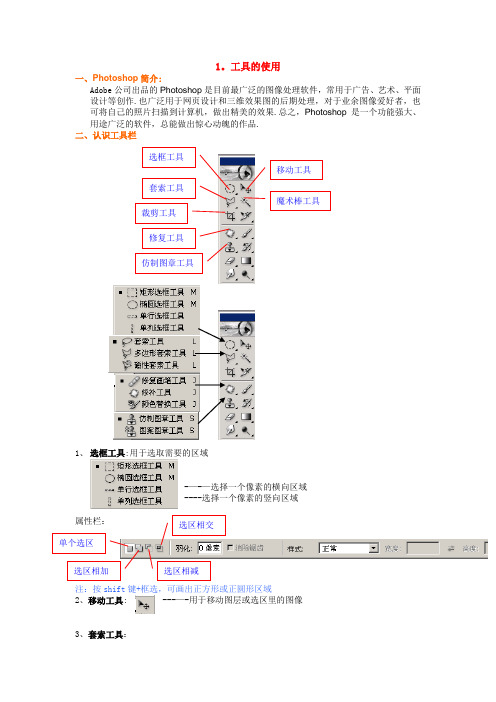
1。
工具的使用一、Photoshop 简介:Adobe 公司出品的Photoshop 是目前最广泛的图像处理软件,常用于广告、艺术、平面设计等创作.也广泛用于网页设计和三维效果图的后期处理,对于业余图像爱好者,也可将自己的照片扫描到计算机,做出精美的效果.总之,Photoshop 是一个功能强大、用途广泛的软件,总能做出惊心动魄的作品.二、认识工具栏1、 选框工具:用于选取需要的区域-—-—选择一个像素的横向区域----选择一个像素的竖向区域属性栏: 注:按shift 键+框选,可画出正方形或正圆形区域 2、移动工具: ---—-用于移动图层或选区里的图像3、套索工具:套索工具 移动工具魔术棒工具 修复工具仿制图章工具 选框工具 单个选区 选区相加 选区相减 选区相交 裁剪工具--—-用于套索出选区-——-用于套索出多边形选区—-——可根据颜色的区别而自动产生套索选区4、魔术棒工具: --—-根据颜色相似原理,选择颜色相近的区域。
注:“容差”,定义可抹除的颜色范围,高容差会抹除范围更广的像素。
5、修复工具:且是 -———类似于“仿制图工具”,但有智能修复功能.———-用于大面积的修复一新 -—--用采样点的颜色替换原图像的颜色注:Alt+鼠标单击,可拾取采样点。
6、仿制图章工具—--—仿制图章工具从图像中取样,然后您可将样本应用到其它图像或同一图像的其它部分。
--——仿制图章工具从图像中取样,然后将样本应用到其它图像或同一图像的其它部分(按Alt键,拾取采样点)。
————可先自定义一个图案,然后把图案复制到图像的其它区域或其它图像上。
三、小技巧:①、取消选区:【Ctrl+D】②、反选选区:【Shif+F7】③、复位调板:窗口—工作区—复位调板位置。
④、ctrl+[+、-]=图像的缩放⑤空格键:抓手工具⑥Atl+Delete = 用前景色填充Ctrl+Delete = 用背景色填充第二课:工具的使用二一、工具栏二、小技巧 1、自由变换工具:【Ctrl +T 】2、使用框选工具的时候,按【Shift 】后再框选,则框选出正圆或正方形。
Photoshop CS5基础与实例教程 项目一 认识Photoshop CS5

1.3图像文件的基本操作
1.3.1创建文件 选择【文件】→【新建】命令、或是使用快捷键Ctrl+N,出现【新建】对 话框。
1.3图像文件的基本操作
1.3.2打开文件 打开文件有以下几种方法,选择 【文件】→【打开】命令、或是使用 快捷键Ctrl+O、或是双击Photoshop 桌面空白处,都可以调出【打开】对 话框。 在【打开】对话框里,选择所要 打开的图像文件,完成打开命令操作。
储存为gif格式的对话框
1.1图像处理基础知识
6.PDF(*.PDF) 便携文档格式PDF支持索引、 灰度、位图、RGB、CMYK以 及Lab模式。具有文档搜索和 导航功能,同样支持位图和矢 量 。越来越多的电子图书、产 品说明、公司文告、网络资料、 电子邮件开始使用PDF格式文 件。
储存为PDF格式的对话框
八、多通道模式 在每个通道中使用 256 个灰度级。多通道图象对特殊的打印非
常有用。例如,转换双色调用于以 Scitex CT 格式打印。
1.1图像处理基础知识
1.1.4 图像格式 1.PSD(*.PSD) PSD格式是Photoshop 本身专用的文件格式,也是新建文件
时默认的存储文件格式。文件扩展名是.psd,可以支持图层、通道、 蒙板和不同色彩模式的各种图像特征,是一种非压缩的原始文件保存 格式。
RGB 色彩模式也是日常数码设备中最常见到的图像模式,比如手 机照片、数码相机照片、网页,这些都是RGB模式。
1.1图像处理基础知识
六、CMYK色彩模式 CMYK色彩模式是一种印刷模式,C、M、Y、K分别是指青
(Cyan)、洋红 (Magenta)、黄(Yellow)、黑(Black),在印刷中代表四 种颜色的油墨。CMYK色彩模式呈色原理是光线照到有不同比例的C、 M、Y、K油墨的纸上,部分色光被油墨吸收,反射入眼睛的色光形成 彩色,也称为色光减色法。C、M、Y、K的含量从0%~100%,当 C=M=Y= 0%时表示纯白色,当C=M=Y= 100%时表示纯黑色,当C、 M、Y不等量混合时,就会得到各种彩色。
photoshop cs5 教程
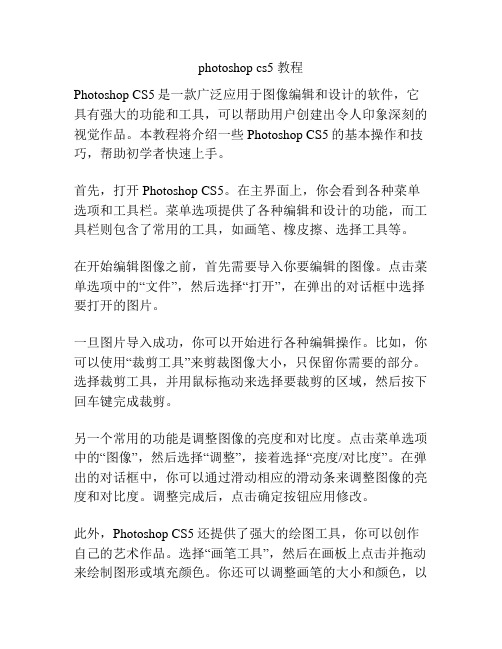
photoshop cs5 教程Photoshop CS5是一款广泛应用于图像编辑和设计的软件,它具有强大的功能和工具,可以帮助用户创建出令人印象深刻的视觉作品。
本教程将介绍一些Photoshop CS5的基本操作和技巧,帮助初学者快速上手。
首先,打开Photoshop CS5。
在主界面上,你会看到各种菜单选项和工具栏。
菜单选项提供了各种编辑和设计的功能,而工具栏则包含了常用的工具,如画笔、橡皮擦、选择工具等。
在开始编辑图像之前,首先需要导入你要编辑的图像。
点击菜单选项中的“文件”,然后选择“打开”,在弹出的对话框中选择要打开的图片。
一旦图片导入成功,你可以开始进行各种编辑操作。
比如,你可以使用“裁剪工具”来剪裁图像大小,只保留你需要的部分。
选择裁剪工具,并用鼠标拖动来选择要裁剪的区域,然后按下回车键完成裁剪。
另一个常用的功能是调整图像的亮度和对比度。
点击菜单选项中的“图像”,然后选择“调整”,接着选择“亮度/对比度”。
在弹出的对话框中,你可以通过滑动相应的滑动条来调整图像的亮度和对比度。
调整完成后,点击确定按钮应用修改。
此外,Photoshop CS5还提供了强大的绘图工具,你可以创作自己的艺术作品。
选择“画笔工具”,然后在画板上点击并拖动来绘制图形或填充颜色。
你还可以调整画笔的大小和颜色,以及使用不同的绘画效果。
除了绘图工具,Photoshop CS5还有很多其他功能,如图层、滤镜、文本等。
图层可以帮助你分离不同元素,方便进行编辑和控制。
滤镜可以添加特殊效果,如模糊、锐化、渐变等。
文本工具则可以添加文字说明或标题。
最后,一旦你完成了对图像的编辑,你可以选择“文件”菜单中的“保存”或“另存为”来保存修改后的图片。
建议使用“另存为”,这样可以保留原始图像,以便以后进行修改和编辑。
总的来说,Photoshop CS5是一款功能强大的图像编辑和设计软件,本教程只是简要介绍了一些基本操作和技巧。
希望这些信息能帮助你快速上手Photoshop CS5,并为你的创作提供一些指导和灵感。
Photoshop教程:从入门到精通

Photoshop教程:从入门到精通Photoshop是一款广泛使用的图像处理软件,被众多职业设计师和摄影师广泛应用于各种设计与制作领域。
本篇文章将带您深入了解Photoshop,从入门到精通,助您掌握这款强大的软件。
第一部分:入门篇1.下载安装首先,您需要下载Photoshop软件,并安装到您的电脑中。
您可以在Adobe 官网上下载最新版的Photoshop,或者选择付费下载,并遵循安装工具条指导完成安装。
2.界面介绍打开Photoshop后,您将看到包含工具条、菜单栏和选项卡的Photoshop 界面。
在工具条中,您可以找到矩形工具、椭圆工具、手绘笔工具等,用于对图像进行编辑处理。
在菜单栏中,您可以找到“文件”、“编辑”等功能按钮。
接下来,您可以熟悉这些工具和按钮的用途与操作方法。
3.基本操作开始使用Photoshop之前,您需要了解Photoshop的一些基本操作。
例如:如何打开一张图片,如何复制、剪切、粘贴、保存图片等。
4.图层操作图层是Photoshop中最重要的概念之一。
您可以将几个不同的元素放在不同的图层上,然后对它们进行编辑,最后合并成一个完整的图像。
掌握图层操作十分重要,如何创建图层、如何调整图层的顺序、如何添加遮罩等是您在制作设计中最常使用的操作。
第二部分:进阶篇1.图像调整Photoshop提供了丰富的工具用于图像的调整,例如图片大小、画布大小、图像曝光度、颜色平衡、色阶、曲线等。
在这一部分,您将学习如何使用这些工具,让您的图像更加完美。
2.文本编辑Photoshop不仅可以处理图片,还可以编辑文字。
您可以使用Photoshop 的文本编辑工具添加文本,并对文本进行格式化。
例如:更换字体、调整字号、对齐等。
3.选区操作选区在Photoshop中非常重要,它可以让您只对所选区域的图像进行编辑。
常用的选区工具有矩形选框工具、椭圆选框工具、套索工具和魔术棒工具。
掌握选区操作,能让您的编辑效率大大提高。
- 1、下载文档前请自行甄别文档内容的完整性,平台不提供额外的编辑、内容补充、找答案等附加服务。
- 2、"仅部分预览"的文档,不可在线预览部分如存在完整性等问题,可反馈申请退款(可完整预览的文档不适用该条件!)。
- 3、如文档侵犯您的权益,请联系客服反馈,我们会尽快为您处理(人工客服工作时间:9:00-18:30)。
抠图时抠图内容会受到环境映射光影响, 抠到的图像将带有周围光线的光晕。 原 图
选择一个对比分明的 通道并复制,用画笔 分别涂出白色和黑色 区域,使选区理念分 明 受周围蓝色光线映射, 抠到的图像带有环境 光
主要用作调节图像的亮度和对比度。利用它可以对图像的色调范围进行简单调节。
亮度/对比度的取值范围为-100~+100 4、色相/饱和度
该命令可以调整图像中单个颜色成分的色相、饱和度和亮度。这是它与其他命令的 不同之处。它可以通过给像素指定新的色相和饱和度,实现给灰度图像染上色彩的 功能。
例如:把图片调整成金黄色
Photoshop Cs5从入门到精通
Photoshop简介
PS是一款图片处理软件,而且它是专业的功能强大的图像处理软件。由于 它太强大,所以人们习惯把修改数码图片称为PS,但是它仅仅只是一个软件
1、平面设计是PHOTOSHOP应用最为广泛的领域,无论是我们正在阅读的图书封
面,还是大街上看到的招帖、海报,这些具有丰富图像的平面印刷品,基本上 都需要PS软件对图像进行处理。 2、修复照片: PS具有强大的图像修饰功能。利用这些功能,可以快速修复一张 破损的老照片,也可以修复人脸上的斑点等缺陷。 3、广告摄影:作为一种对视觉要求非常严格的工作,其最终成品往往要经过PS 的修改才能得到满意的效果。
选中所有颜色。如果是红色和绿色,容差值最大也不会选中所有范围。
魔棒工具是基于图像中相邻像素的颜色近似程度来选择的。
图层蒙版就是通道,添加的图层蒙版在通道中 自动生成一个alpha通道
如果想查看蒙版时,按住ALT点击蒙版,想退
出查看蒙版时作相同操作。 蒙版和图层一样,也是可以编辑的,区别在于
蒙版是灰度的。
本例 学习 使用 选框 工具, 画笔 工具,解——选区运算应用:画蝶实例
一、CTRL+N 400*400
小技巧,在新建对话框中,TAB键依次往下,SHIFT+TAB依次退回 二、拾色器
HSB中,H 选色
最下方的颜色值,共6位,分别代表RGB三个颜色,两两相对
白色吸管:将图像中所有像素的亮度 加上吸管单击处的像素的亮度值,提 高图像的亮度
滑块移动到哪里,哪里将被强制改变颜 色信息,灰色滑块一般不做调整,因为 很难把握调整到中性灰
灰色吸管:用该吸管所单击处的像素 中的灰点调整图像的色彩分布
也可以调整通道来改变图像的明暗度 输出 黑色滑块的位置,表示图像中 最暗的颜色不低于该位置的值 白色滑块的位置,表示图像中 最亮的颜色不高于该位置的值
1、RGB 用于屏幕显示,是发光的颜色模式,在8位通道下有1678万种颜色 R:255 0 0 256种颜色值 G:0 255 0 256种颜色值 B:0 0 255 256种颜色值 256*256*256=1678万 2、CMYK 用于印刷,是反光的颜色模式,1004种颜色值 3、HSB(可用于拾色器中选色) 是一种基于人眼的(大自然的)颜色模式 结论:不同的颜色模式包含的颜色的数量不同 实例显示 RGB和CMYK模式下分别在不同的单色通道中作出最亮的圆形,通过颜色值来说明不同颜色模 式下,颜色的数量和颜色值的区别
容差:取值0-255之间的整数,就是256个亮度值(0:黑,255:白) 容差值数值越大,选择范围就越大。反之,选择范围就小。 注意:容差的选择是有优先性的,如果两个颜色差别太大,取值为255也不能全 部选中。颜色相近则容差值越大选区也越大。
例如黑色和128的灰色,容差值为127时将只能选中一种颜色,容差值为128时将
二、制作简易明信片
1、新建图像 CTRL+N 宽148MM,高100MM,分辨率72 注:分辨率(resolution) - 影象清晰度或浓度的度量标准。举例来说,分辨率代表垂直及 水平显示的每英寸(inch)点(dpi)的数量。 知识点:RGB用于显示,分辨率72(像素/英寸)——每英寸长度内摆放72个像素 CMYK用于印刷,分辨率应为300(像素/英寸) 分辨率越高图像越清晰,越精美。 说明,本例中,因为我们只是通过学习制作明信片来学习工具的使用,并不是真的要打印出 来,所以采用72分辨率。 2、邮编 选框工具、描边、取消选区的使用 技巧:1)制作出一个方框后,CTRL+J复制 2)通过CTRL+T变换移动 3)三键客+T 来完成复制 3、绘制直线 画笔工具的使用 调整画笔的大小[ ] ,调整画笔的硬度,调整画笔间距。 在使用画笔过程中SHIFT键的应用技巧:绘制水平直线。垂直直线,45度直线 实例制作过程中应用技巧:快速应用抓手工具(空格键)(临时抓手) 移动工具(CTRL)(临时应用移动工具) 快速缩放显示图像(CTRL+空格键/ALT+空格键)
技巧与提高
1、使用路径工具 可以创建用户需要 的任何路径
3、使用路径 调整工具绘制想要 的任何曲线
2、路径可以 与选区互相转换, 所以用户可以使用路径 工具修改选区
4、路径也可 以同选区一样进 行变换、描边及 填充操作
抠图小结:
1、所有的选取工具都可能进行抠图 2、磁性套索工具和魔棒工具抠图 3、使用钢笔工具抠图 4、利用通道进行抠图 5、使用背景橡皮擦工具抠图 6、选取工具属性栏中的调整边缘,抠图功能非常强大
难点: 1、利用钢笔工具创建路径后,如何调整出自己需要的路径 2、掌握转换点工具和路径选择工具对路径进行调整
如何攻克教学难点? 通过实例训练掌握路径工具的应用与路径的制作与修改。 需要说明的是,钢笔和路径的使用难度并不是太大,关键需要耐 心细致的去做,我们通过使用钢笔工具抠图来熟练掌握路径的使 用。
第1讲 PS界面
Photoshop基本工具
工具栏,也叫 工具箱,对图 像的修饰以及 绘图等工具, 都从这里调用, 拖动工具箱的 标题栏,可移 动工具箱。 有些工具的右 下角有一个小 三角形符号, 这表示在工具 位置上存在一 个工具组,其 中包括若干个 相关工具。
第2讲 色值与简易明信片制作
一、常用的色彩模式(色值)
我们会常常通过通道来保存选区。 通道中,黑白不仅代表颜色,还代表选区。白色代表选择,黑色代表不选择,灰色代表 不完全选择(半透明) 通道的种类有:复合通道,颜色通道,阿尔法alpha通道,专色通道.
第5讲 魔棒、蒙板与通道抠图
魔棒工具属性中的取样大小,由于版本的不同,有的版本中没有这一项。默认鼠 标点为取样点。取样点是用来和容差计算的。
A单击此三角可以弹出菜单 B渐变显示窗口 C渐变名称栏 D不透明标记 E透明度中间点 F渐变效果预览条 G颜色标记点 H透明度或颜色标记点的显 示和删除栏
环体制作 1、通过移动并羽化选区,分图层填充浅色来得到立体环体 2、通过分图层应该图层样式(内阴影和内发光)来得到立体环体
第7讲 钢笔工具
要想创建更加复杂和精确的选区来完成图像的处理,选取工具并不能满足用 户的需要。我们通过学习路径工具来完成这一操作。
处理就不再是新兴事物了
7、视觉创意: 视觉创意与设计是设计艺术的一个分支,此类设计通常没有非 常明显的商业目的,但由于他为广大设计爱好者提供了广阔的设计空间,因此
越来越多的设计爱好者通过学习PS,来进行具有个人特色与风格的视觉创意。
8、图标制作 虽然使用PS制作图标在感觉上有些大材小用,但使用此软件制作 的图标的确非常精美。
新建以某一点为中心点的选区(ALT),
新建正方形,正圆选区 4、填充选区:填充前景色ALT+DEL(退格键), 填充背景色CTRL+DEL(退格键)
5、选择与反选
选区实例练习
第4讲 磁性套索工具抠图
适用范围:边缘与背景对比强烈且边缘复杂的对象 属性说明: 宽度:用于设定检测范围。将以鼠标所在点为中心,在设定范围内查找反差最大 的边缘(1-256px) 对比度:磁性套索工具发现边缘的灵敏度。值越大,反差越大,选取范围越准确。 (1- 100%) 频率:决定在定义边界时插入的定位锚点的多少, 值越大,锚点越多。(1- 100) 注意: 在使用过程中不要受限制于各项参数,因为鼠标移动的速度会影响操作的结果。
添加背景色 看抠图效果
改变背景色观察环境光变化
第6讲 渐变与基本几何体绘制
本讲内容:我们学习渐变工具(快捷键G),通过绘制基本几何体来掌握渐变 工具的作用 渐变的五种方式:线性渐变 径向渐变 角度渐变 对称渐变 菱形渐变 在渐变编辑器中,预设是PS软件给用户提供的一些颜色渐变,用户可以通过编 辑来得到自己需要的一些特殊的渐变颜色。 课后作业如图所示: 几何体的绘制就是通过在选区中填充, 利用颜色明暗的变换来造成立体的视觉效果
吸管
黑色吸管:用该吸管工具在图像单击, ps将图像中所有像素的亮度值减去吸
2、曲线 曲线命令可以综合调整图像的亮度、对比度和色彩等。 该命令实际上是“反相”、“色调分离”、“亮度/对 比度”等多个命令的综合。 需要说明的是,曲线和色阶在使用上有很多相同的地方, 如滑块,吸管等。 不同之处在于,曲线调整图像的亮度、对比度及色彩。 3、亮度/对比度
4、影像创意:是PS的特长,通过PS的处理 , 可以将原本风马牛不相及的对象 组合在一起,也可以使用“狸猫换太子”的手段使图像发生面目全非的巨大变 化。 5、艺术文字 当文字遇到PS处理,就已经注定不再普通。利用PS可以使文字发 生各种各样的变化,并利用这些艺术化处理后的文字为图像增加效果。 6、婚纱照片设计: 自从婚纱影楼开始使用数码相机,PS进行婚纱照片设计的
抠图中的注意事项 1、羽化的使用,取值最好小一点,一般不要超过3像素 2、图层菜单中的修边命令 3、使用通道抠图时借助色阶功能 4、抠图中图层蒙版的应用
第8讲 色彩调整
1、色阶: 管单击处的像素亮度,使图像变暗
指各种图像色彩模式下图形原色的明暗 度,色阶的调整也就是明暗度的调整。
